Was ist, wenn ich auf einige Websites in IE oder Edge nicht zugreifen kann?
Veröffentlicht: 2019-09-27Viele Menschen bevorzugen die minimalistische Architektur von Chrome. Einige mögen die Flexibilität von Mozilla Firefox. Es gibt jedoch immer noch Benutzer, die den Internet Explorer diesen beiden Browsern vorziehen würden. Organisationen können die anpassbaren Gruppenrichtlinien von IE nutzen, um einen Webbrowser zu entwerfen, der für ihre Geschäftsanforderungen am vorteilhaftesten ist. In der Zwischenzeit bevorzugen Microsoft-Loyalisten die Verwendung des in Windows integrierten Browsers Edge. Schließlich verfügt es unter anderem über einzigartige Funktionen wie Seitenanmerkungen, Leselisten und verbesserte Sicherheit.
Natürlich wissen wir alle, dass von Microsoft entwickelte Browser mit Problemen behaftet sind. Einige Benutzer beschweren sich, dass sie bestimmte Websites in Microsoft Edge nicht öffnen können. Andere fragen: „Warum sagt der Internet Explorer: „Die Webseite kann nicht angezeigt werden?“
Wenn Sie in der gleichen misslichen Lage sind, zeigen wir Ihnen mehrere Auswege. In diesem Artikel zeigen wir Ihnen, was zu tun ist, wenn Sie bestimmte Websites in Microsoft Edge und Internet Explorer nicht öffnen können.
Auf Verbindungsprobleme prüfen
Sie müssen mit der einfachsten Lösung beginnen – prüfen, ob Sie Verbindungsprobleme haben. Sie sollten prüfen, ob Ihre Internetverbindung Sie daran hindert, mit Ihrem Browser auf Websites zuzugreifen. In diesem Fall können Sie drei Dinge tun:
- Starten Sie Ihren Netzwerkadapter neu
- Aktualisieren Sie Ihren Netzwerkadaptertreiber
- Deaktivieren Sie Ihren Antivirus
Starten Sie Ihren Netzwerkadapter neu
- Drücken Sie auf Ihrer Tastatur Windows-Taste+R, um das Dialogfeld „Ausführen“ zu öffnen.
- Geben Sie im Dialogfeld Ausführen „ncpa.pl“ (ohne Anführungszeichen) ein und klicken Sie dann auf OK.
- Klicken Sie nun mit der rechten Maustaste auf Ihren Netzwerkadapter.
- Wählen Sie Deaktivieren.
- Klicken Sie abschließend mit der rechten Maustaste auf Ihren Netzwerkadapter und klicken Sie dann auf Aktivieren.
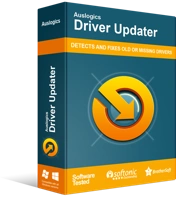
Beheben Sie PC-Probleme mit Driver Updater
Instabile PC-Leistung wird oft durch veraltete oder beschädigte Treiber verursacht. Auslogics Driver Updater diagnostiziert Treiberprobleme und lässt Sie alte Treiber auf einmal oder einzeln aktualisieren, damit Ihr PC reibungsloser läuft
Aktualisieren Sie Ihren Netzwerkadaptertreiber
Sie können nicht auf Websites in Microsoft Edge und Internet Explorer zugreifen, wenn Ihr Netzwerkadaptertreiber veraltet, beschädigt oder fehlt. Wir empfehlen Ihnen daher, es zu aktualisieren, um sicherzustellen, dass Sie keine Probleme mit der Netzwerkverbindung haben. Dazu gibt es drei Möglichkeiten:
- Aktualisieren Ihres Netzwerkadaptertreibers über den Geräte-Manager
- Manuelles Herunterladen und Installieren des Treibers
- Verwenden eines zuverlässigen Tools wie Auslogics Driver Updater
Aktualisieren Ihres Netzwerkadaptertreibers über den Geräte-Manager
- Gehen Sie zu Ihrer Taskleiste und klicken Sie mit der rechten Maustaste auf das Windows-Symbol.
- Wählen Sie Geräte-Manager aus der Liste aus.
- Sobald der Geräte-Manager geöffnet ist, erweitern Sie den Inhalt der Kategorie Netzwerkadapter.
- Klicken Sie nun mit der rechten Maustaste auf Ihren Netzwerkadapter und wählen Sie Treiber aktualisieren.
- Wählen Sie die Option „Automatisch nach aktualisierter Treibersoftware suchen“.
Lassen Sie den Geräte-Manager Ihren Netzwerkadaptertreiber für Sie aktualisieren.
Manuelles Herunterladen und Installieren des Treibers
Der Geräte-Manager kann die Aktualisierung Ihres Netzwerkadaptertreibers vereinfachen. Es kann jedoch immer noch die neueste Version für Ihr Betriebssystem und Ihren Prozessor fehlen. Daher müssen Sie möglicherweise immer noch die Website des Herstellers besuchen, um den richtigen Treiber herunterzuladen. Denken Sie daran, bei der Auswahl dieser Methode vorsichtig zu sein, da sie riskant sein kann. Wenn Sie einen inkompatiblen Treiber installieren, können Sie Probleme mit der Systeminstabilität verursachen.
Verwenden eines zuverlässigen Tools wie Auslogics Driver Updater
Natürlich gibt es eine einfachere und dennoch zuverlässigere Möglichkeit, Ihren Netzwerkadaptertreiber zu aktualisieren. Sie können ein vertrauenswürdiges Tool wie Auslogics Driver Updater verwenden. Dieses Softwareprogramm kann Ihre Betriebssystemversion und Ihren Prozessortyp automatisch erkennen. Mit einem Klick auf eine Schaltfläche können Sie den neuesten vom Hersteller empfohlenen Treiber für Ihren Netzwerkadapter herunterladen und installieren.

Deaktivieren Sie Ihr Drittanbieter-Antivirus
Möglicherweise stört Ihr Antivirenprogramm eines Drittanbieters Ihre Internetverbindung. Es ist möglich, dass Ihr Antivirus die Website, die Sie besuchen möchten, als Sicherheitsbedrohung identifiziert hat. Wenn Sie diese Website wirklich besuchen müssen, können Sie versuchen, Ihr Antivirenprogramm zu deaktivieren. Wenn Sie sich jetzt Sorgen über die Anfälligkeit Ihres PCs machen, können Sie zu einem anderen Sicherheitssoftwareprogramm wechseln.
Es gibt viele Antiviren-Apps, aber Auslogics Anti-Malware gehört zu den wenigen, die Ihren PC zuverlässig schützen können. Es ist auch erwähnenswert, dass es von einem zertifizierten Microsoft Silver Application Developer entworfen wurde. So kann es die bösartigsten Bedrohungen auf Ihrem Computer erkennen, ohne den Betrieb Ihres Systems zu beeinträchtigen. Sie können den Schutz haben, den Sie benötigen, und gleichzeitig Zugriff auf die Websites haben, die Sie benötigen.
Nachdem Sie sichergestellt haben, dass keine Verbindungsprobleme vorliegen, können Sie erneut versuchen, über Internet Explorer oder Microsoft Edge auf die Website zuzugreifen. Wenn das Problem weiterhin besteht, empfehlen wir Ihnen, unsere folgenden Lösungen auszuprobieren:
Korrekturen für Internet Explorer
- Manuelles Eingeben der Verknüpfung
- Verwenden der Kompatibilitätsansicht
- Hinzufügen der Verknüpfung zur Liste der sicheren Adressen
Manuelles Eingeben der Verknüpfung
- Klicken Sie mit der rechten Maustaste auf die Website-URL und wählen Sie dann Verknüpfung kopieren aus dem Kontextmenü.
- Gehen Sie nun zur Adressleiste von Internet Explorer und fügen Sie die Verknüpfung ein.
- Drücken Sie die Eingabetaste auf Ihrer Tastatur.
Verwenden der Kompatibilitätsansicht
Sie können auch versuchen, die Kompatibilitätsansicht von Internet Explorer zurückzusetzen, um auf die gewünschte Website zugreifen zu können. Befolgen Sie dazu die nachstehenden Anweisungen:
- Starten Sie den Internet Explorer.
- Drücken Sie auf Ihrer Tastatur die Taste F12. Dadurch wird der Bereich "Entwicklertools" am unteren Rand Ihres Browsers angezeigt.
- Wechseln Sie zur Menüleiste des Bereichs „Entwicklertools“ und wählen Sie dann Browsermodus: IEx. Beachten Sie, dass „IEx“ für die Version Ihrer aktuellen Browser-Ansichtseinstellung steht.
- Wählen Sie eine ältere Version von Internet Explorer aus der Liste Browsermodus aus.
- Schließen Sie den Bereich „Entwicklertools“, indem Sie erneut die Taste F12 drücken.
Hinzufügen der Verknüpfung zur Liste der sicheren Adressen
Wenn das Auswählen einer anderen Browseransicht das Problem nicht löst, können Sie versuchen, die betroffene Website zur Liste sicherer Adressen hinzuzufügen. Hier sind die Schritte:
- Öffnen Sie den Internet-Explorer.
- Klicken Sie auf Extras und wählen Sie dann Einstellungen der Kompatibilitätsansicht aus.
- Sobald das Fenster „Einstellungen der Kompatibilitätsansicht“ geöffnet ist, gehen Sie zum Bereich „Diese Website hinzufügen“ und übermitteln Sie dann die URL der betroffenen Website.
- Klicken Sie auf Hinzufügen.
- Klicken Sie auf Schließen, um das Fenster zu schließen.
Korrekturen für Microsoft Edge
Jetzt,
Was wäre, wenn Microsoft Edge auf eine bestimmte Website nicht zugreifen könnte?
? Machen Sie sich keine Sorgen, denn wir haben Sie abgedeckt. Probieren Sie unsere folgenden Lösungen aus, um die betroffene Website öffnen zu können:
- Löschen Ihres Browserverlaufs, Cache und Cookies
- Zurücksetzen von Microsoft Edge
Löschen Ihres Browserverlaufs, Cache und Cookies
- Drücken Sie auf Ihrer Tastatur Windows-Taste + S. Dies öffnet das Suchfeld.
- Geben Sie im Suchfeld „Edge“ (ohne Anführungszeichen) ein und wählen Sie dann Microsoft Edge aus den Ergebnissen aus.
- Sobald Microsoft Edge hochgefahren ist, klicken Sie auf das Symbol Einstellungen. Es sollten die drei horizontal ausgerichteten Punkte in der oberen rechten Ecke des Browsers sein.
- Wählen Sie Verlauf aus dem Menü.
- Klicken Sie auf den Link Verlauf löschen.
- Wählen Sie Browserverlauf, Cookies und gespeicherte Website-Daten und zwischengespeicherte Daten und Dateien.
- Klicken Sie auf Löschen.
Zurücksetzen von Microsoft Edge
- Gehen Sie zu Ihrer Taskleiste und klicken Sie mit der rechten Maustaste auf das Windows-Symbol.
- Wählen Sie Apps und Funktionen aus dem Menü aus. Dies bringt dich direkt zu deiner Liste der installierten Programme.
- Gehen Sie zum rechten Bereich und suchen Sie nach Microsoft Edge.
- Wählen Sie Microsoft Edge aus und klicken Sie dann auf den Link Erweiterte Optionen.
- Klicken Sie auf der nächsten Seite auf die Schaltfläche Zurücksetzen unter dem Bereich Zurücksetzen.
Lassen Sie Ihr System Microsoft Edge auf die Standardeinstellungen zurücksetzen. Versuchen Sie nach Abschluss des Vorgangs erneut, auf die betroffene Website zuzugreifen, um zu sehen, ob das Problem behoben wurde.
Gibt es andere Lösungen, die Sie vorschlagen möchten?
Fühlen Sie sich frei, sie in den Kommentaren unten zu teilen!
